
Tak mau kalah dengan produsen PC mengerikan lainnya, HP telah diam-diam, dari jarak jauh memasang layanan telemetri dikenal sebagai "HP Touchpoint Manager" di PC-nya setidaknya sejak 15 November 2017. Ini mengirim data kembali ke HP, menimbulkan lubang keamanan, dan umumnya menghambat PC.
Apa yang Dilakukan HP Touchpoint Manager, dan Mengapa Anda Mungkin Tidak Menginginkannya
TERKAIT: Cara Memeriksa Apakah Laptop HP Anda Memiliki Keylogger Conexant
Itu HP Touchpoint Manager Situs web mengatakan bahwa layanan ini adalah alat manajemen jarak jauh, "yang diberikan sebagai bagian dari Layanan HP sebagai Analisis Layanan (DaaS) dan kemampuan Manajemen Proaktif". Itu halaman detail untuk perangkat lunak ini mencantumkan berbagai fitur yang dimilikinya, dari kemampuan untuk menghapus perangkat dan menyetel kebijakan firewall hingga pemulihan sandi dan fitur penerapan aplikasi.
Itu semua baik dan bagus untuk pelanggan perusahaan, tetapi mengapa HP menginstal layanan ini di PC rumah? HP menginstal layanan ini di laptop pribadi saya, yang saya beli sendiri. Saya bukan satu-satunya, dan HP belum menjelaskan alasannya sama sekali. Anda benar-benar tidak ingin perangkat lunak ini dipasang kecuali tempat kerja Anda benar-benar memanfaatkannya. Bukan ide yang bagus untuk memasang dan menjalankan perangkat lunak pengelolaan jarak jauh seperti ini jika tidak digunakan. Ini adalah potensi celah keamanan yang dapat membuka PC Anda untuk menyerang.
Selain itu, tampaknya juga mengirim data tentang PC Anda ke HP sekali sehari. Sepertinya data ini adalah info sistem yang jinak, tetapi kami tidak benar-benar tahu apa yang dikirimnya, yang sebenarnya tidak membuat kami ingin terus memasang perangkat lunak tersebut.
Update : HP diberitahu Laptop Magazine bahwa Touchpoint Analytics mengumpulkan informasi tentang kinerja perangkat keras dan menyimpannya di drive lokal Anda. Data ini hanya dikirim ke HP jika Anda memilih untuk berbagi informasi diagnostik dengan HP saat mengatur perangkat Anda. Jika Anda menghubungi HP untuk mendapatkan dukungan, perusahaan dapat mengakses informasi ini dengan izin Anda.
Terakhir, sebagian pengguna komputer HP adalah pelaporan penggunaan CPU yang tinggi dan berbagai masalah lain yang disebabkan layanan pada sistem mereka. HP mengatakan bahwa program tersebut “menjalani pengujian kinerja yang intensif” tetapi “mengunduh pembaruan” yang dapat menyebabkan penggunaan sumber daya yang tinggi.
Jadi, program tidak melakukan apa pun kecuali Anda menghubungi HP di telepon untuk mendapatkan dukungan, tetapi tetap berada di latar belakang dan membuang sumber daya dengan melakukan pembaruan? Kedengarannya seperti definisi perangkat lunak yang membengkak, tidak berguna, dan menghabiskan sumber daya bagi kami.
Opsi Satu: Copot Pemasangan Perangkat Lunak
Untungnya, Anda dapat mencopot perangkat lunak ini jika ada di komputer Anda. Untuk melakukannya, buka Panel Kontrol> Hapus instalan program. Anda juga dapat menekan Windows + R, ketik "appwiz.cpl", dan tekan Enter untuk langsung ke sini.
Pilih "HP Touchpoint Analytics Client" dalam daftar dan klik tombol "Copot / Ubah" untuk menghapusnya dari PC Anda.
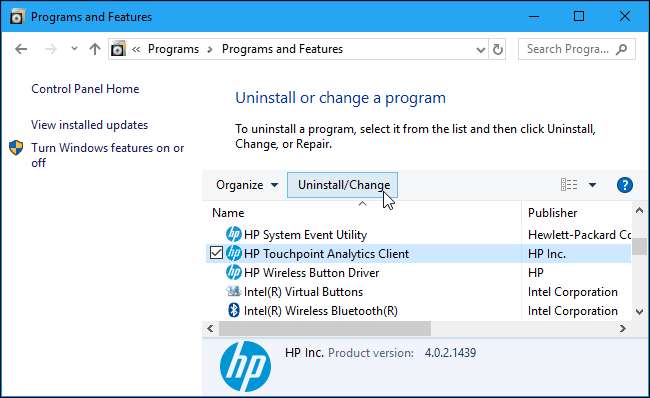
Jika Anda tidak melihat aplikasi ini, Anda tidak memiliki perangkat lunak yang dipermasalahkan di PC Anda. Mungkin juga disebut sesuatu seperti "HP Touchpoint Manager" pada PC yang berbeda. Cari apa pun yang dimulai dengan "HP Touchpoint" di sini dan hapus instalannya.
Opsi Dua: Nonaktifkan Layanan
Anda juga dapat memilih untuk menonaktifkan layanan tanpa menghapus perangkat lunak dari komputer Anda, jika Anda mau. Namun, mencopot pemasangan perangkat lunak juga akan menghapus layanan, jadi Anda tidak perlu melakukannya jika Anda sudah mencopot pemasangan perangkat lunak tersebut.
Untuk melakukan ini, buka menu Start dan cari "Services". Klik pintasan "Layanan" yang muncul. Anda juga dapat menekan Windows + R, ketik "services.msc", dan tekan Enter.
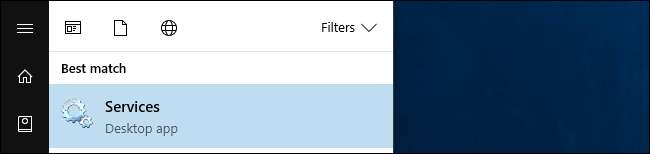
Gulir ke bawah dalam daftar dan temukan layanan "HP Touchpoint Analytics". Klik kanan dan pilih "Properties".
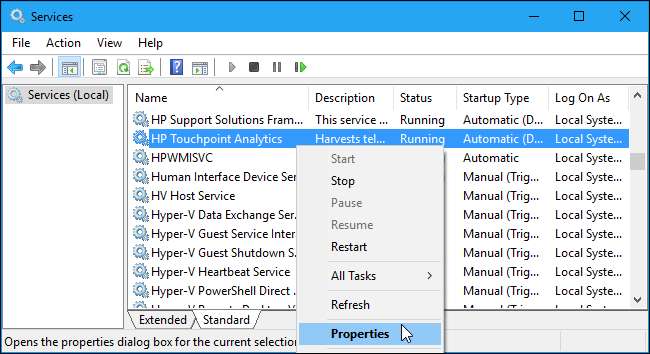
Pertama, klik kotak “Startup type” dan setel layanan ke “Disabled” untuk mencegahnya dimulai secara otomatis di masa mendatang.
Kedua, klik tombol "Stop" untuk menghentikan layanan.
Klik "OK" untuk menyimpan perubahan Anda.
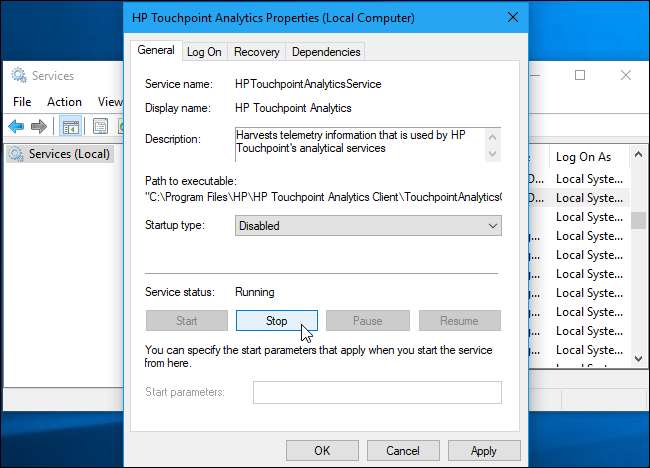
Layanan sekarang dinonaktifkan dan seharusnya tidak lagi berjalan. Mudah-mudahan, HP tidak akan memainkan trik apa pun dan menginstal ulang atau mengaktifkan kembali perangkat lunak ini di masa mendatang, tetapi Anda tidak pernah tahu — jadi awasi terus.
Kredit Gambar: Aaron Yoo







